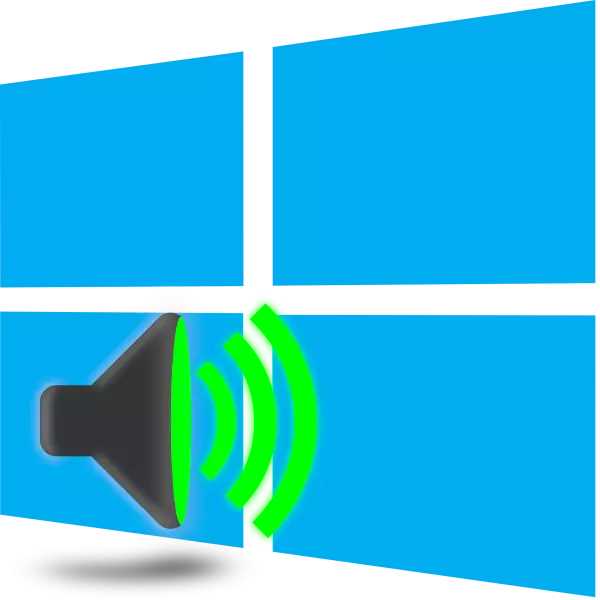
Daugelis "Windows 10" naudotojų susiduria su įvairiais garsais. Problema gali būti sistemoje ar aparatūros suskirstymuose, kurie turėtų būti išsiaiškinti. Jei nėra taip sunku išsiaiškinti su pačiais įrenginiais, tada išspręsti programos problemas, jums reikės nutraukti kelis būdus. Tai bus aptarta toliau.
Mes išsprendžiame problemą su "Windows" "Studing Sound"
Pertrūkis reprodukcija, triukšmo išvaizda, COD kartais sukelia bet kokių garsiakalbio, garsiakalbių ar ausinių elementų gedimas. Garsiakalbiai ir ausinės yra tikrinamos prisijungiant prie kitos įrangos, ir jei rasite problemą, jie pakeičiami, toliau diagnostika rankiniu būdu arba aptarnavimo centre. Nešiojamojo kompiuterio dinamika yra tokia paprasta išbandyti, todėl pirmiausia turėsite įsitikinti, kad problema nėra sisteminė prigimtis. Šiandien mes pažvelgsime į pagrindinius programavimo metodus sprendžiant problemą.1 metodas: Garso konfigūracijos keitimas
Dažnai suknelės priežastis dažniausiai yra neteisinga kai kurių "Windows Windows" funkcijų veikimas 10. Patikrinkite ir pakeiskite juos pažodžiui paprastų veiksmų pora. Atkreipkite dėmesį į šias rekomendacijas:
- Pirma, perėjimas tiesiai į paties atkūrimo nustatymų meniu. Ekrano apačioje matote "užduočių juostos" skydelį, paspauskite PCM į garso piktogramą ir pasirinkite "Play Devices".
- "Atkūrimo" skirtuke spustelėkite kai LCM aktyviame įrenginyje ir spustelėkite ant "savybės".
- Perkelti į skyrių "patobulinimai", kur jums reikia išjungti visus garso padarinius. Prieš išvykdami, nepamirškite taikyti pakeitimų. Paleiskite bet kokią muziką ar vaizdo įrašą ir patikrinkite, ar garso kokybė pasikeitė, jei ne, sekite toliau.
- Skirtuke "Išplėstinė" pakeiskite bitų ir mėginių ėmimo dažnį. Kartais tokie veiksmai padeda ištaisyti problemą su triukšmo atsiradimu. Galite išbandyti skirtingus formates, bet pirmiausia nustatyti "24 bitai, 48000 Hz (studijos įrašas)" ir spustelėkite "Taikyti".
- Tame pačiame meniu yra funkcija, vadinama "Leisti programas naudoti prietaisą monopolijos režimu". Išimkite iš šio elemento ir išsaugokite pakeitimus, tada išbandykite atkūrimą.
- Galiausiai pakelsime kitą nustatymą, susijusį su garso atkūrimu. Išeikite iš dinamikos savybių meniu, kad vėl pasirodytų "Garso" lange, kur eiti į skirtuką "Komunikacija".
- Pažymėkite žymeklio elementą "Veiksmas nereikalingas" ir taikykite jį. Taigi, jūs ne tik atsisakote atsijungti garsų arba sumažinti garsą skambinant, bet taip pat galite išvengti triukšmo ir stosžinėjimo išvaizdą reguliariai naudojimo kompiuterio.
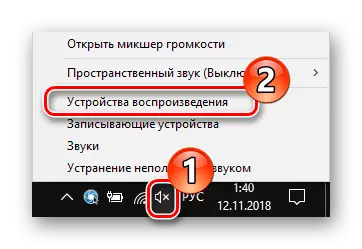
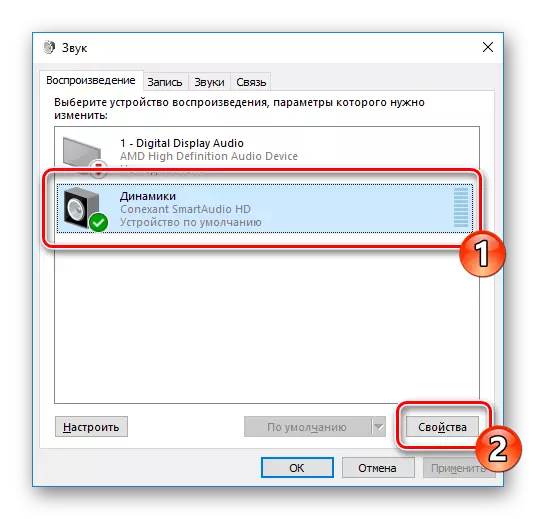
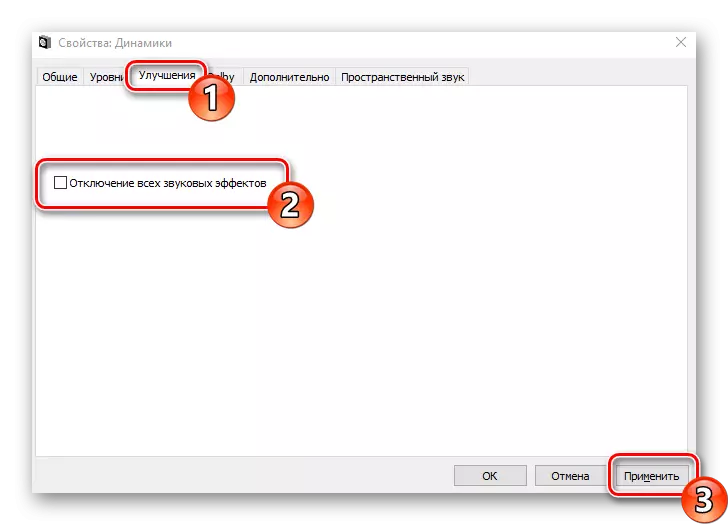
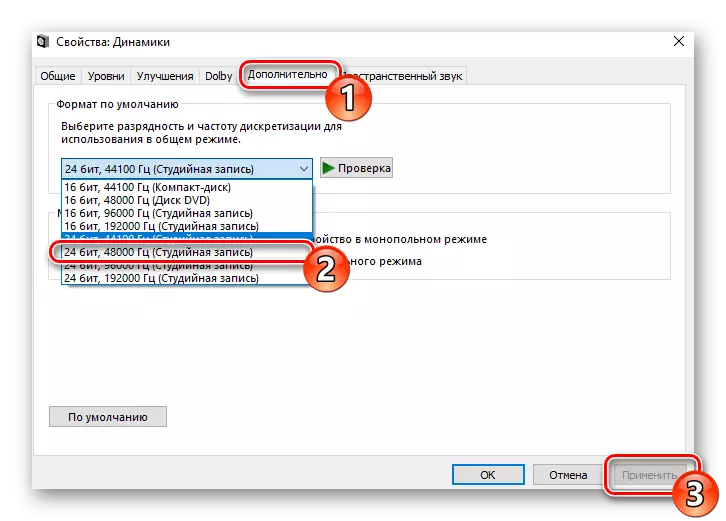
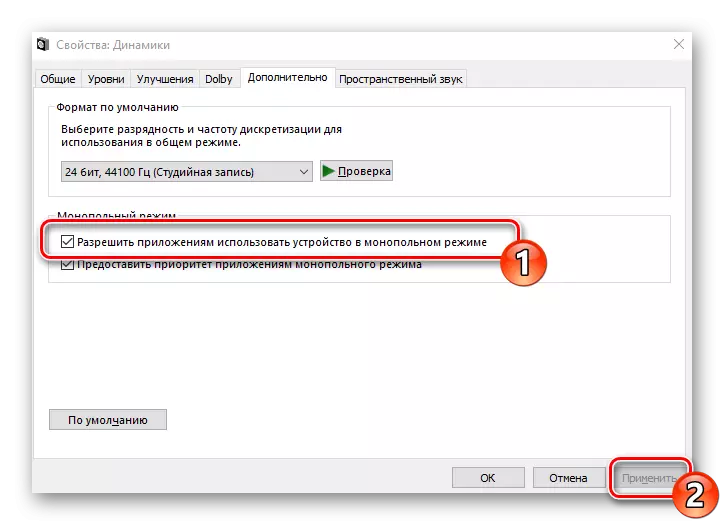
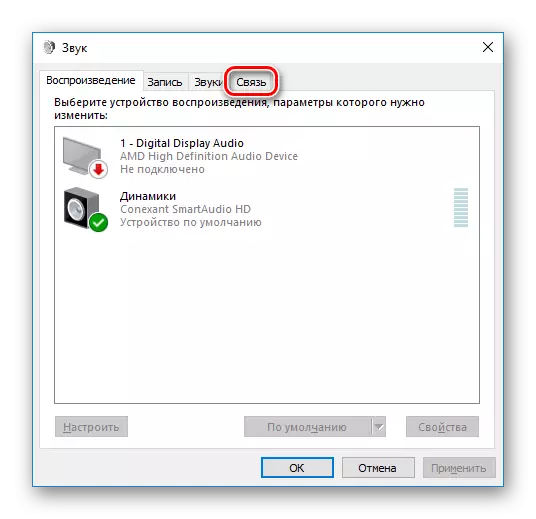
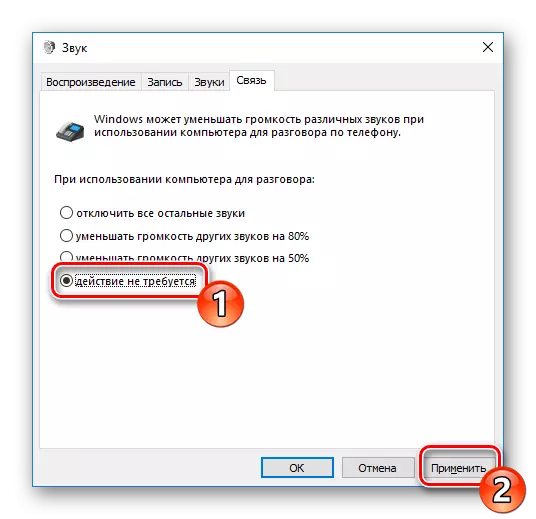
Šiuo metodu su atkūrimo parinkčių konfigūracija yra baigta. Kaip matote, tik septyni paprasti žingsniai gali padėti susidoroti su problema. Tačiau jie ne visada veiksmingi, o problema yra būtent jose, todėl patarsime supažindinti alternatyvius metodus.
2 metodas: įkelkite kompiuterį
Jei pastebėsite, kad kompiuterio veikimas, pavyzdžiui, slopina vaizdo įrašą, langus, programas, programas, priklausys nuo visos sistemos, dėl problemų, susijusių su garsu priežastis, gali būti būtent. Šiuo atveju jums reikia padidinti kompiuterio greitį - atsikratyti perkaitimo, nuskaitymo į virusus, ištrinkite nereikalingas programas. Išsamus šios temos vadovas pateikiamas kitame straipsnyje dėl toliau pateiktos nuorodos.Skaityti daugiau: priežastys mažinant kompiuterio našumą ir jų pašalinimas
3 metodas: iš naujo įdiekite garso plokštės tvarkyklę
Garso plokštė, kaip ir dauguma kompiuterių komponentų, reikia įdiegti tinkamą vairuotoją kompiuteryje. Su jo nebuvimu ar neteisingu diegimu gali atsirasti problema su atkūrimu. Todėl, jei ankstesni du metodai nepateikė jokio poveikio, pabandykite atlikti šiuos veiksmus:
- Atidarykite "Start" ir paieškos tipą "Valdymo skydas". Paleiskite šią klasikinę programą.
- Elementų sąraše rasti "Device Manager".
- Išplėskite skyrių "Garso, žaidimų ir vaizdo įrašų sprendimas" ir ištrinti garso tvarkykles.
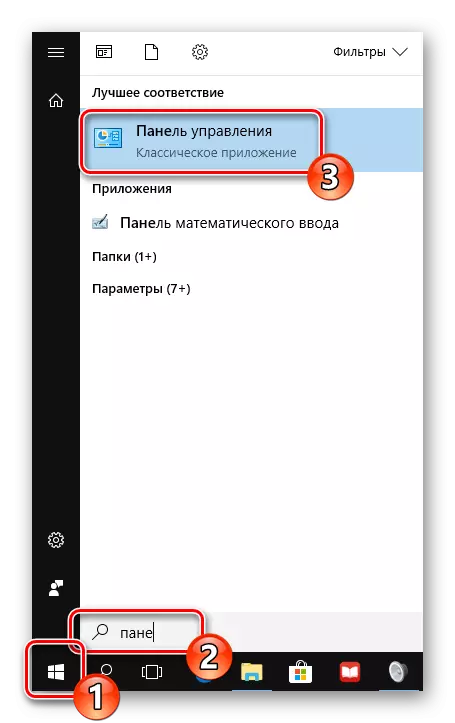
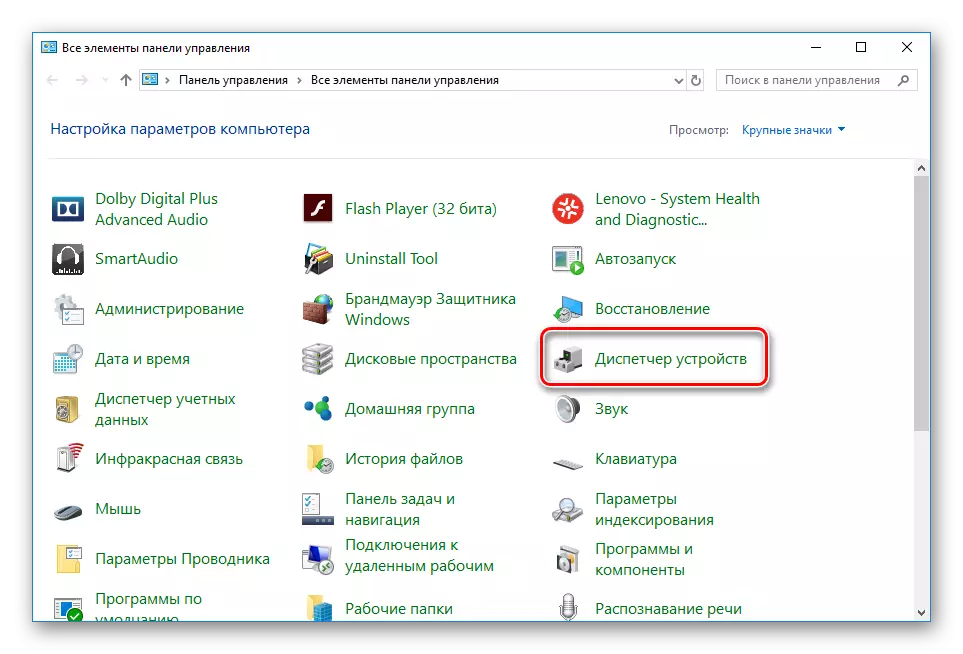
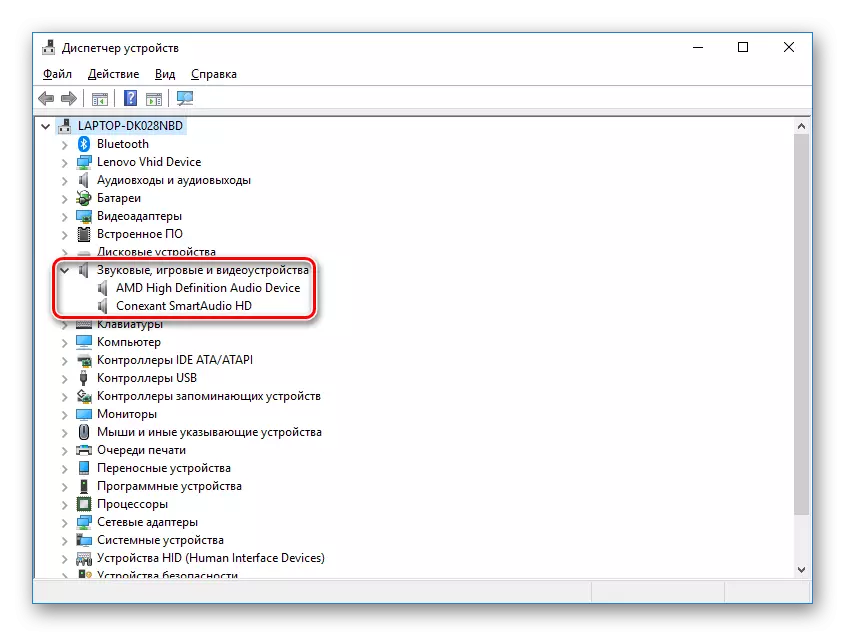
Taip pat perskaitykite: Vairuotojų pašalinimo programos
Jei naudojate išorinę garso plokštę, rekomenduojame eiti į gamintojo oficialią svetainę ir įkelti iš geriausių į savo modelį. Naudokite specialias vairuotojo programinę įrangą, pvz., Vairuotojo sprendimą.
Skaityti daugiau: Kaip įdiegti tvarkykles kompiuteryje naudojant "Driverpack" tirpalą
Kai garso plokštė yra ant plokštės, tada pakraunami vairuotojai keliais metodais. Pirmiausia reikia išsiaiškinti sistemos plokštės modelį. Tai padės jums kitą straipsnį toliau pateiktoje nuorodoje.
Skaityti daugiau: nustatykite pagrindinės plokštės modelį
Tada ieškokite ir atsisiųskite reikiamus failus. Naudojant oficialią svetainę ar specialią programinę įrangą, tiesiog suraskite garso tvarkykles ir juos įdiekite. Skaitykite daugiau apie šį procesą mūsų kitoje medžiagoje.
Skaityti daugiau: Vairuotojų diegimas pagrindinei plokštei
Problema su stostymo garso "Windows 10" yra tiesiog išspręsta, tai yra tik svarbu pasirinkti tinkamą metodą. Tikimės, kad mūsų straipsnis padėjo jums spręsti šį klausimą ir išspręsti užduotį be jokių problemų.
